Win7系统libeay32.dll文件丢失的具体解决方法
时间:2018-06-21 来源:系统之家官网
Win7系统libeay32.dll文件丢失怎么办?当我们打开游戏程序时,有时候会遇到系统弹出提示框,提示丢失libeay32.dll文件,可以尝试重新安装解决此问题,出现这样问题有俩种情况,一是应用程序本身安装不完整,二是系统中的libeay32.dll文件被病毒感染导致损坏,一般杀毒软件会删除被感染的文件,因此就会有如上提示,下面小编就和大家分享下Win7系统libeay32.dll文件丢失的具体解决方法。
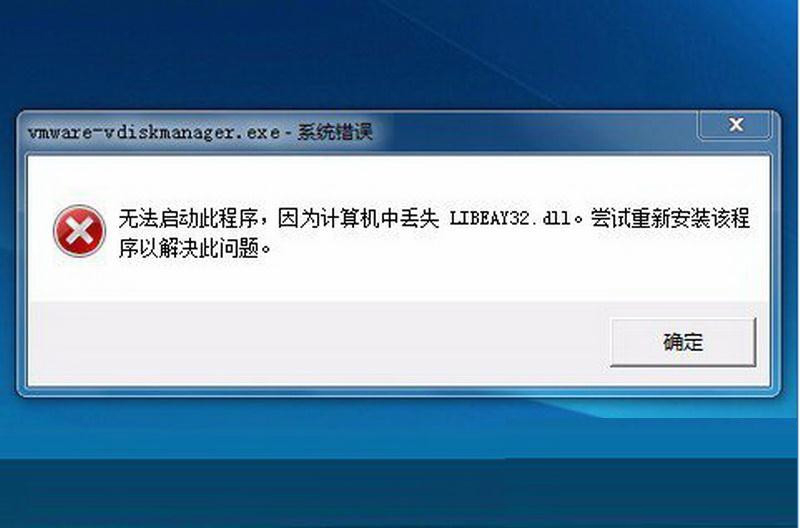
解决方法一
1、遇到这样的情况,有几种解决方法,可根据自已当是情况来选择,最简单的方法是直接在网上下载一个libeay32.dll文件,注意,要与自已当前系统版本相符。
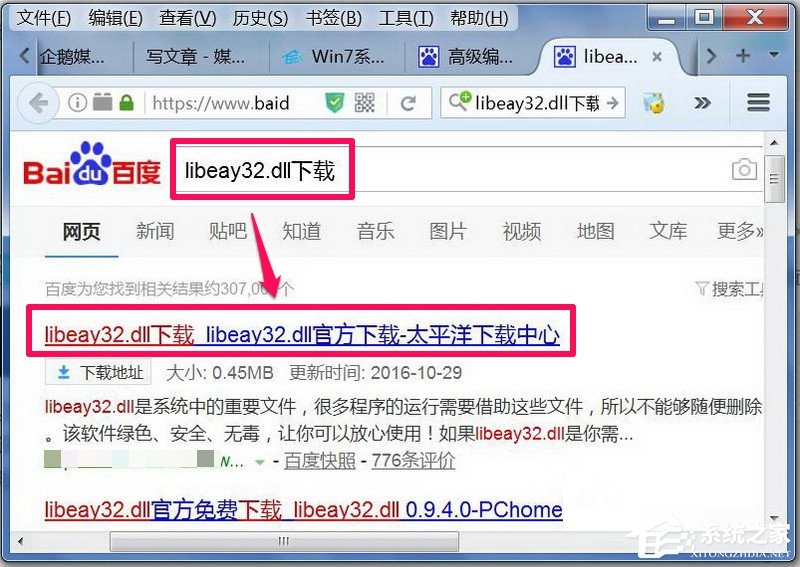
2、下载之后,解压出来,然后将libeay32.dll文件放到C:\Windows\System32文件夹下。
注意:如果是64位的系统,则放到C:\Windows\syswow64文件夹之中。
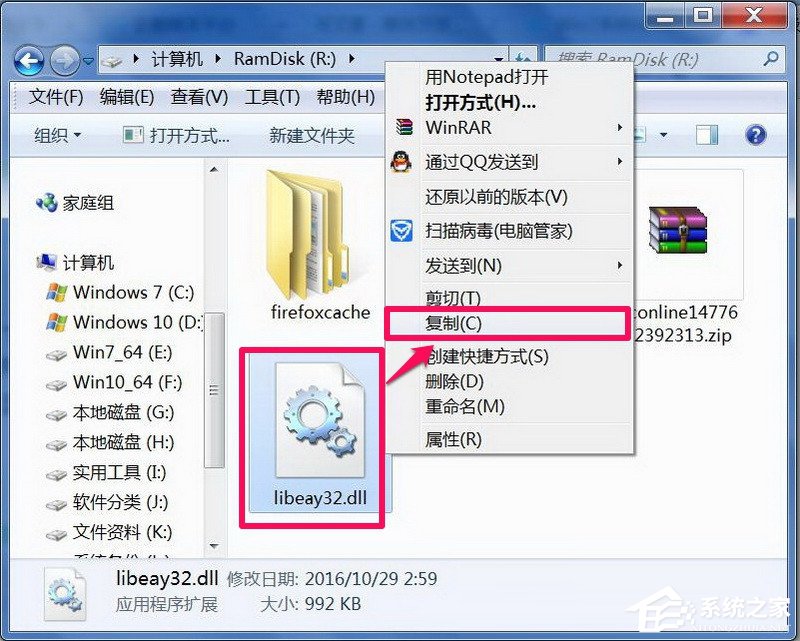
3、放入后,还不能使用,还需要对这个libeay32.dll文件进行注册,如何注册呢?先打开“开始”菜单中的“运行”程序。
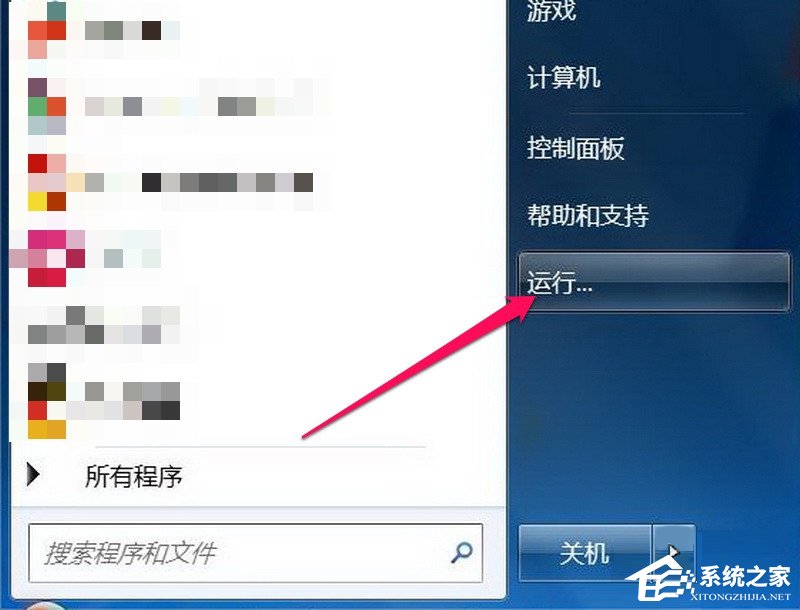
4、在运行对话框中输入regsvr32 libeay32.dll命令,回车,当提示成功注册后,即表示成功。注意:regsvr32后面必须留有一空格。
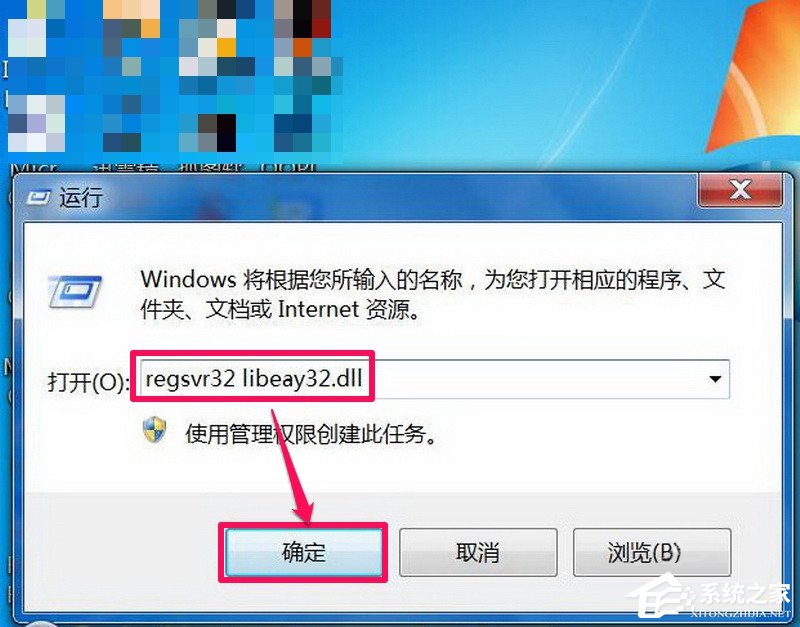
解决方法二
1、如果自已没有网络,或在网上难以搜到适合的,可以从朋友或邻居电脑中,用U盘复制一个,复制与粘贴路径都与上面提到的文件夹相同。注意:对方的电脑系统要相同,否则不能使用。
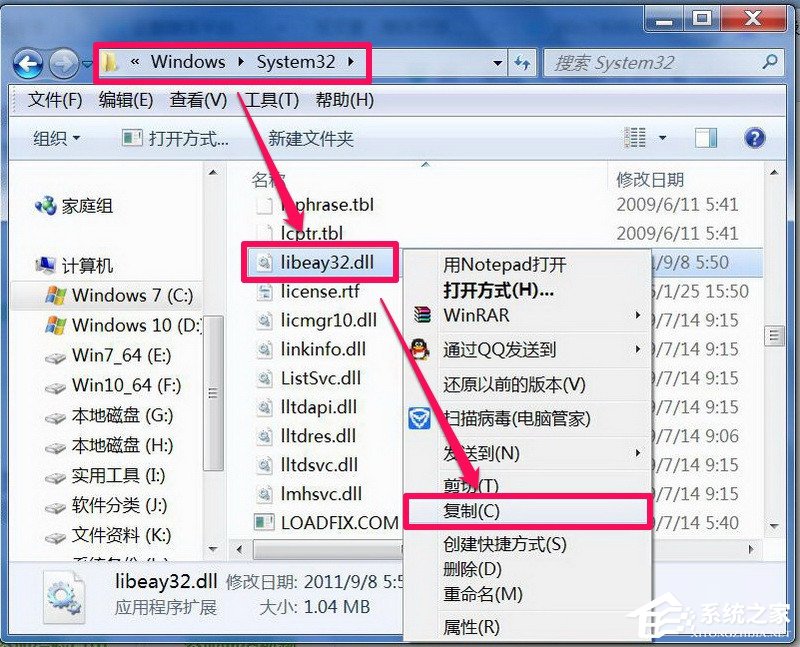
2、放到文件夹后,仍然要象上面一样注册一下。注册方法相同,这里就不重复描述了。
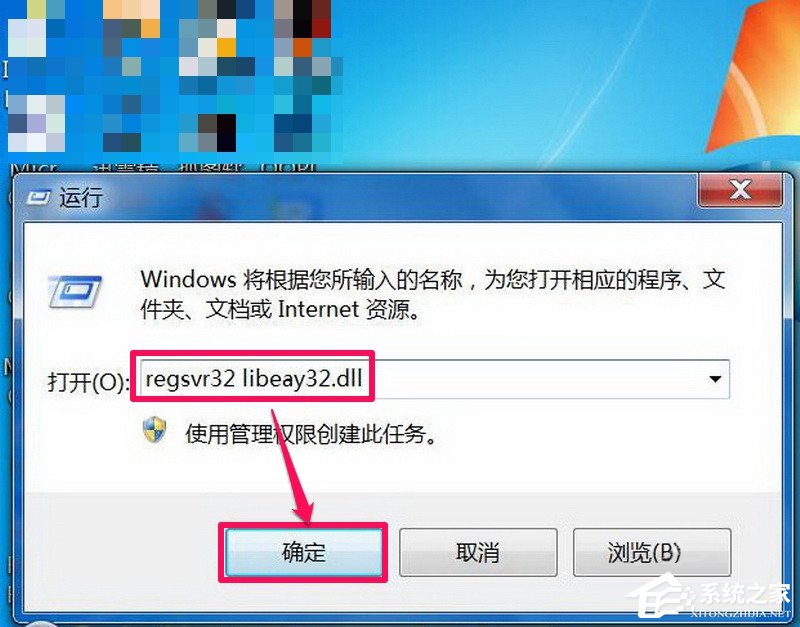
解决方法三
1、如果网上找不到或没网,身边也没有相同的电脑系统,那就只能重装系统了,这是解决丢失libeay32.dll文件的终极方法,因为装机对一般人来言很麻烦,不到万不得已不要用这个方法。

以上就是小编和大家分享的Win7系统libeay32.dll文件丢失的具体解决方法,按上述步骤操作即可解决问题。
相关信息
-
-
2018/08/10
Win7怎么删除用户账户?Win7删除用户账户的方法 -
2018/08/10
Win7文件夹选项不见了如何解决? -
2018/08/09
Win7怎么ping网速?Win7使用ping命令测试网速的方法
-
-
Win7无法安装字体怎么办?Win7无法安装字体的解决方法
最近有Win7用户反映,因为在网上看到了一款自己喜欢的字体,所以就将它下载下来安装,可是在安装过程中却遇到了错误,导致无法正常安装该字体,这让用户非常烦恼。其实,出现这一问题,一...
2018/08/07
-
Win7系统怎么解除网速限制 Win7系统解除网速限制方法
Win7系统怎么解除网速限制?在我们使用电脑的过程中,有时候觉得网速比以前变慢了很多,这有可能是网速收到了限制,那么我们该如何解除网速限制,体验100%的上网速度呢 ?下面小编就和...
2018/07/30




